ДПИ миша – шта је то и како ради?
Једна од карактеристика која је написана на паковању миша је ово је ДПИ. Као његова вредност, зависно од модела уређаји, могу се навести – 600, 800, 1600 и горе.
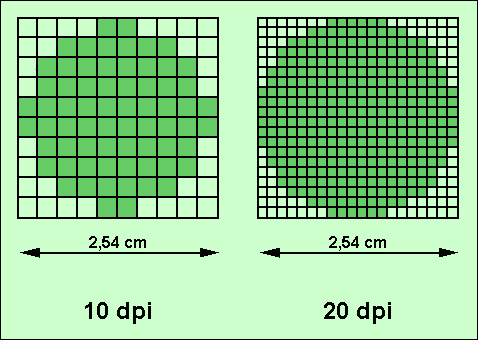
Број бодова при различитим вредностима ДПИ
Што је већа ДПИ вредност, тачнији је сензор. оптички миш, одговоран за кретање снимања. Сходно томе, када померате мишем по површини, курсор на екрану ће тачније и глатко поновити овај покрет.
Ако се ДПИ вредност оптичког сензора миша подудара, на пример 1600, то значи да када се крећете 1 инч курсор може да помера 1600 пиксела. Стога је и већи вредност, курсор на екрану се може брже померати.
Који ДПИ миш је боље одабрати?
Избор миша одређен је условима под којима и како особа искористиће га. Прво треба да узмете у обзир резолуција екрана на којем ће миш управљати курсором. Ако екран има ХД матрицу, а затим довољно уређаја са сензором 600-800 ДПИ. Ако екран има ФуллХД (или близу њега, на пример Резолуције 1600 до 900, тада је погодан миш са 1000 ДПИ-ја. Курсор на КуадХД (2560 до 1500) је најприкладнији за контролу преко уређаја са оптичким сензором на 1600 ДПИ.
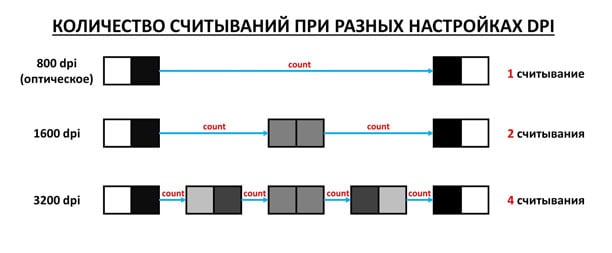
ДПИ читање у различитим вредностима
Сада ћемо разумети опсег. Корисници који требају високу тачност и глаткоћу (на пример, играчи и дизајнери), потребан вам је миш са већим ДПИ. Сви други могу узмите миш на основу резолуције екрана (наведени критеријуми) горе).
Играчи и дизајнери, наравно, такође морају да купују уређаје на основу јасноће екрана, али са неким амандманима. На пример за ФуллХД препоручује се да узмете миш са резолуцијом сензора од 1600 ДПИ. Надам се да разумете да је ово ДПИ у рачунарском мишу, Сада разговарајмо како да променимо његову вредност.
Како променити ДПИ вредност за оптички миш?
На неким скупљим уређајима, директно на кућишту постоји прекидач који омогућава брзу промену резолуције сензор. Међутим, ако један недостаје, ДПИ још увек може бити да се промени.
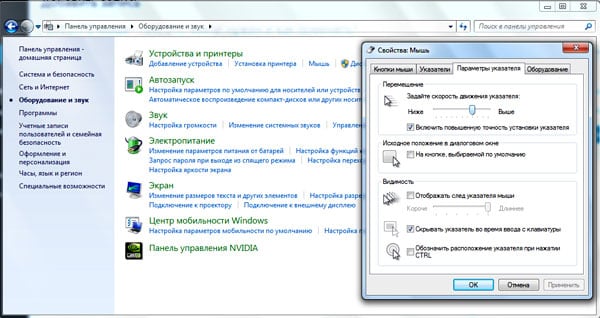
ДПИ подешавање
Да бисте променили вредност ДПИ-ја за убрзање или успоравање померите курсор који вам је потребан да бисте ушли у подешавања рада систем.
- У Виндовс-у морате да отворите „Цонтрол Панел“, пређите на категорију “Опрема и звук” и изаберите Миш.
- У прозору који се отвори идите на картицу „Опције“ поинтер “.
- Тамо пронађите ставку “Кретање” и у подтачки “Подесите брзину померите показивач “преместите клизач на одређено место: десно је брже, лево је спорије.
- Кликните на “примјени”, након чега можете проверити брзину покретни показивач
- Ако вам не одговара, мораћете да поновите описано поново поступак.
Морате схватити да је вредност ДПИ постављена програмски, биће веће од хардверских могућности сензора, курсора почеће да трза. То обично није критично за обични корисници, али могу да доставе проблеме играчи и дизајнери Ако вам информације у чланку нису довољне Савјетујем вам да погледате видео у наставку који детаљно описује о чему се ради такав ДПИ индикатор.
